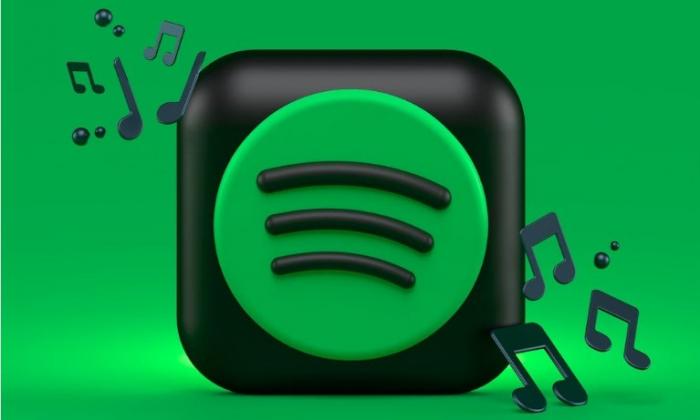단계별 자습서 : Spotify에서 노래 다운로드
무엇'S Spotify
Spotify는 사용자가 다양한 아티스트와 장르의 수백만 곡을들을 수있는 인기있는 디지털 음악 스트리밍 서비스입니다.무료 및 프리미엄 구독 옵션을 제공하며 프리미엄 구독은 광고 무료 청취, 무제한 건너 뛰기 및 오프라인 재생을 제공합니다.

사용자는 개인화 된 재생 목록을 만들고 알고리즘 권장 사항을 통해 새로운 음악을 발견하고 좋아하는 아티스트를 따라 새로운 릴리스에 대한 업데이트를 유지할 수 있습니다.Spotify는 스마트 폰, 태블릿, 컴퓨터, 스마트 스피커 및 게임 콘솔을 포함한 다양한 장치에서 제공됩니다.
이 플랫폼은 또한 팟 캐스트, 오디오 북 및 기타 오디오 컨텐츠를 제공하여 모든 유형의 오디오 엔터테인먼트에 대한 다양한 대상이됩니다.사용자 친화적 인 인터페이스와 광대 한 음악 라이브러리를 통해 Spotify는 세계에서 가장 인기있는 음악 스트리밍 서비스 중 하나가되었습니다.
Spotify 계정을 만드는 방법
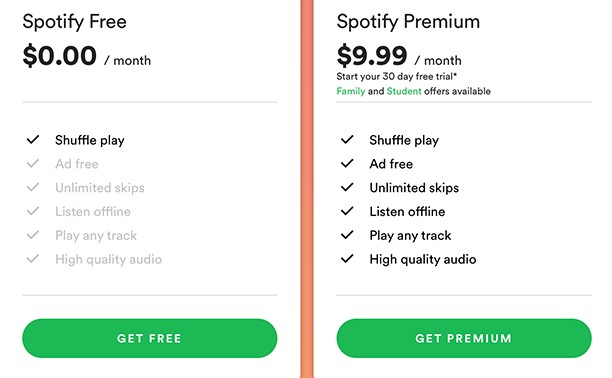
이 단계별 자습서에서는 Spotify 계정을 쉽게 만드는 방법을 안내합니다.이동에서 좋아하는 음악을 즐기거나 새로운 음악을 발견하든 Spotify 계정을 갖는 것이 음악 청취 경험을 향상시키는 첫 번째 단계입니다.
시작하려면 Spotify를 방문하십시오’공식 웹 사이트 또는 모바일 장치에서 Spotify 앱을 다운로드하십시오.플랫폼에 액세스하면 새 계정에 가입 할 수있는 옵션이 표시됩니다.클릭하십시오“가입하기”시작하려면 버튼.
다음으로 이메일 주소를 입력하고 사용자 이름을 만들고 보안 비밀번호를 선택하라는 메시지가 표시됩니다.계정 정보를 보호하려면 강력한 비밀번호를 선택하십시오.빠르고 원활한 가입 프로세스를 선호하는 경우 Facebook 계정을 사용하여 가입 할 수도 있습니다.
필요한 세부 정보를 작성한 후 Spotify로부터 확인 이메일을 받으면 계정을 확인합니다.이메일에 제공된 확인 링크를 클릭하여 계정을 성공적으로 활성화하십시오.
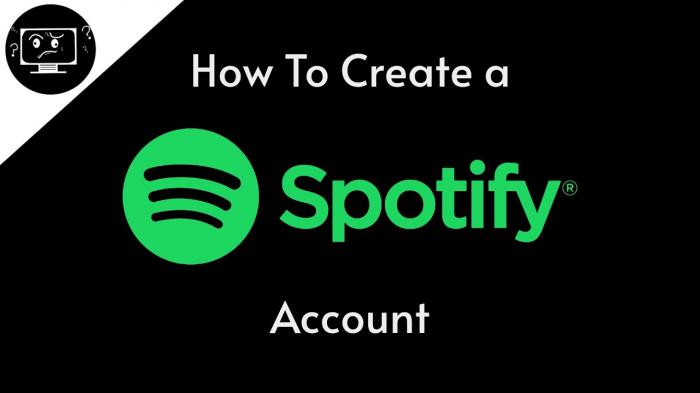
계정이 확인되면 프로필 사진, 바이오 및 좋아하는 아티스트를 추가하여 프로필을 개인화 할 수 있습니다.이를 통해 선호도를 기반으로 Curate 권장 재생 목록 및 음악을 Spotify에 도움이됩니다.
축하해요!Spotify 계정을 성공적으로 만들었습니다.광대 한 음악 라이브러리를 탐색하고 재생 목록을 만들고 좋아하는 노래를 친구와 공유하십시오.새로운 Spotify 계정을 통해 음악 가능성은 끝이 없습니다.미리 음악 여행을 즐기십시오!
Spotify에서 노래를 검색하는 방법
Spotify에서 좋아하는 음악을 찾고 계십니까?이 대중 음악 스트리밍 플랫폼에서 노래를 검색하는 것은 빠르고 쉽습니다.이 간단한 단계에 따라 모든 분위기 나 행사에 대한 완벽한 트랙을 찾으십시오.
1. Spotify 개방 : 장치에서 Spotify 앱을 시작하거나 웹 브라우저를 통해 플랫폼에 액세스하십시오.
2. 검색 창으로 이동 : Spotify 인터페이스 상단에서 검색 표시 줄을 찾으십시오.그것’쉽게 발견하기 쉬우 며 노래를 찾는 가장 빠른 방법입니다.’다시 찾고 있습니다.
삼.노래 나 아티스트를 입력하십시오 : 검색 바에 듣고 싶은 노래 나 아티스트의 이름을 입력하십시오.입력 할 때 Spotify는 귀하의 내용에 따라 제안 된 결과를 제공합니다.’다시 찾고 있습니다.
4. 검색 결과 검토 : 일단 당신’VE는 검색 쿼리를 입력하고 나타나는 결과를 살펴보십시오.Spotify는 검색어와 일치하는 노래, 앨범, 아티스트 및 재생 목록을 나열합니다.
5. 결과를 필터링하십시오. 검색을 좁히려면 Spotify가 제공 한 필터 옵션을 사용할 수 있습니다.노래, 앨범, 아티스트 또는 재생 목록으로 필터링하여 정확히 무엇을 찾으십시오.’다시 찾고 있습니다.
6. 노래 선택 : 듣고 싶은 노래를 클릭하거나 라이브러리에 추가하십시오.몇 번의 클릭만으로 같은 아티스트 나 앨범에서 더 많은 노래를 탐색 할 수도 있습니다.
7. 음악을 즐기십시오 : 일단 당신’VE는 완벽한 노래를 찾았고, 놀이를하고, Spotify에서 좋아하는 음악을 즐기십시오.
Spotify에서 노래를 검색하는 것은 이러한 간단한 단계로 산들 바람입니다.당신이’최신 히트 또는 시대를 초월한 클래식을 찾고 Spotify’광범위한 음악 도서관에는 모든 사람을위한 것이 있습니다.오늘 검색을 시작하고 새로운 음악을 발견하십시오!
Spotify에서 노래를 다운로드하는 방법
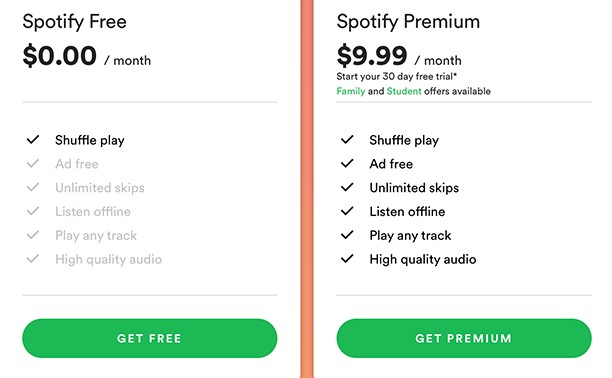
Spotify에서 노래를 다운로드하는 것은 인터넷 연결이 필요없이 오프라인에서 좋아하는 음악을 즐기는 편리한 방법입니다.Spotify에서 노래를 다운로드하려면 다음과 같은 간단한 단계를 수행하십시오.
1. 노래를 검색하십시오 : 다운로드하려는 노래를 검색하여 시작하십시오.Spotify 앱 상단의 검색 창을 사용하여 특정 노래, 아티스트 또는 앨범을 찾을 수 있습니다.
2. 다운로드 버튼을 찾으십시오 : 다운로드하려는 노래를 찾으면 다운로드 버튼을 찾으십시오.이 버튼은 일반적으로 아래쪽으로 향하는 화살표처럼 보이며 일반적으로 노래 나 앨범 제목 옆에서 찾을 수 있습니다.
3. 다운로드 버튼을 클릭하십시오 : 다운로드 버튼을 클릭하여 다운로드 프로세스를 시작하십시오.이제 오프라인 청취를 위해 노래가 장치에 저장됩니다.
4. 다운로드 한 노래에 액세스하십시오 : Spotify에서 다운로드 한 노래에 액세스하려면 도서관으로 이동하여“다운로드”부분.여기에서 오프라인 청취를 위해 다운로드 한 모든 노래와 앨범을 찾을 수 있습니다.
5. 다운로드 한 노래를 관리하십시오 : Spotify 앱의 설정으로 이동하여 다운로드 된 노래를 관리 할 수 있습니다.여기에서 다운로드 된 노래 나 앨범을 삭제하여 장치의 공간을 확보 할 수 있습니다.
이 간단한 단계를 수행하면 Spotify에서 노래를 쉽게 다운로드하고 인터넷 연결없이 언제 어디서나 좋아하는 음악을 즐길 수 있습니다.Spotify와 함께 오늘 오프라인 음악 라이브러리 구축을 시작하십시오’S 다운로드 기능.
Spotify에서 재생 목록을 만드는 방법
Spotify에서 재생 목록을 만드는 것은 좋아하는 노래를 한 곳에서 큐 레이트하는 재미 있고 쉬운 방법입니다.다음과 같은 간단한 단계에 따라 자신만의 개인화 된 재생 목록을 만듭니다.
1. Spotify 앱을 엽니 다 : 장치에서 Spotify 앱을 시작하고 계정에 로그인하십시오.당신이하지 않으면’아직 앱이 있으면 App Store 또는 Google Play에서 다운로드 할 수 있습니다.
2. 탐색“당신의 도서관” : 일단’다시 로그인하고,“당신의 도서관”화면 하단에있는 탭.이곳에서 저장된 음악 및 재생 목록을 모두 관리 할 수 있습니다.
3. 탭합니다“재생 목록을 만듭니다” :에서“당신의 도서관”탭, 탭“재생 목록을 만듭니다”단추.너’재생 목록에 이름과 설명을 제공하라는 메시지가 표시됩니다.
4. 재생 목록에 노래를 추가하십시오 : 화면 상단의 검색 창을 사용하여 노래를 검색하여 재생 목록에 노래를 추가하십시오.좋아하는 노래를 찾으면 옆에 세 개의 점을 누르고“재생 목록에 추가하십시오.”노래를 추가하려는 재생 목록을 선택하십시오.
5. 재생 목록을 사용자 정의하십시오 : 노래 순서를 변경하거나 노래를 추가하거나 제거하거나 커버 이미지를 만들어 재생 목록을 사용자 정의 할 수 있습니다.독특하고 음악적 취향을 반사하십시오!
6. 재생 목록을 공유하십시오 : 일단’VE는 재생 목록을 만들었고 Spotify 또는 소셜 미디어 플랫폼에서 친구와 공유 할 수 있습니다.재생 목록 옆에 세 개의 점을 탭하고“공유하다”옵션.
Spotify에서 재생 목록을 만드는 것은 음악을 정리하고 좋아하는 노래를 다른 사람들과 공유하는 좋은 방법입니다.창의력을 발휘하고 오늘 완벽한 재생 목록을 선별하십시오!
Spotify에서 노래를 공유하는 방법
친구 및 가족과 음악을 공유하는 것은 Spotify보다 쉽지 않았습니다.’S 내장 공유 기능.Spotify는 최신 음악 발견을 과시하거나 특별한 날을위한 재생 목록을 만들려면 좋아하는 음악을 간단하게 공유 할 수 있도록합니다.
Spotify에서 노래를 공유하려면 공유하려는 노래로 이동하여 노래 제목 옆의 세 점을 클릭하십시오.드롭 다운 메뉴에서 선택하십시오“공유하다”노래를 공유하는 방법을 선택하십시오.’직접 링크, 소셜 미디어 또는 이메일을 통해 S를 통해 S.또한 Instagram 이야기 나 Snapchat에 직접 노래를 공유 할 수있어 좋아하는 모든 플랫폼에서 음악 사랑을 쉽게 전파 할 수 있습니다.
재생 목록을 공유하려면 동일한 단계 만 따르십시오 - 공유하려는 재생 목록으로 이동하고 세 점을 클릭하고 선택하십시오.“공유하다.”그런 다음 재생 목록을 친구와 공유하는 방법을 선택할 수 있습니다.’직접 링크 또는 소셜 미디어를 통해 S.
Spotify에서 음악을 공유하는 또 다른 재미있는 방법은 친구와 재생 목록을 협력하는 것입니다.재생 목록을 만들고“협업 재생 목록”친구를 초대하여 좋아하는 노래를 추가 할 수있는 옵션.이것은 새로운 음악을 발견하고 음악적 취향을 다른 사람들과 공유하는 좋은 방법입니다.
결론적으로 Spotify에서 음악을 공유하는 것은 플랫폼과의 산들 바람입니다.’사용하기 쉬운 공유 기능.계속해서 음악 기쁨을 전파하고 좋아하는 노래를 세상과 공유하십시오!
Spotify에서 오프라인 청취를위한 노래를 다운로드하는 방법
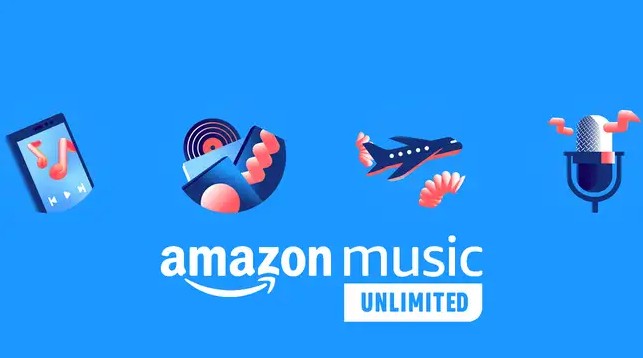
오프라인 청취를 위해 Spotify에서 노래를 다운로드하는 것은 당신이 돈을 먹을 때에도 좋아하는 트랙을 즐기는 편리한 방법입니다.’인터넷에 액세스 할 수 있습니다.여기’S Spotify에서 오프라인 청취를위한 노래를 다운로드하는 방법에 대한 단계별 가이드 :
1. Spotify를 엽니 다 : 장치에 Spotify 앱이 설치되어 있는지 확인하고 계정에 로그인하십시오.
2. 도서관으로 이동하십시오 : 탭하십시오“도서관”화면 하단에있는 탭.
3. 노래를 선택하십시오 : 저장된 노래 나 재생 목록을 탐색하여 오프라인 청취를 위해 다운로드하려는 트랙을 선택하십시오.
4. 다운로드 버튼을 전환합니다 : 다운로드하려는 노래 나 재생 목록 옆에 다운로드 버튼 (일반적으로 아래쪽 화살표)을 찾으십시오.다운로드 프로세스를 시작하려면 탭하십시오.
5. 다운로드가 완료 될 때까지 기다립니다 : 노래 나 재생 목록의 크기에 따라 다운로드를 완료하는 데 잠시 시간이 걸릴 수 있습니다.일단’S가 끝났습니다’다운로드 된 콘텐츠 옆에 녹색 확인 마크를 참조하십시오.
6. 다운로드 한 노래에 액세스하십시오 : 오프라인 청취를 위해 다운로드 된 노래에 액세스하려면“당신의 도서관”섹션을 선택하고 선택하십시오“다운로드”탭.여기, 당신’모든 노래와 재생 목록을 찾을 수 있습니다’VE 다운로드.
이 간단한 단계를 수행하면 Spotify에서 좋아하는 음악을 즐길 수 있습니다.’다시 오프라인.오프라인 청취를위한 노래를 다운로드하는 것은 어디를 가든 음악 라이브러리를 갖는 좋은 방법입니다.Spotify와 함께 언제 어디서나 좋아하는 트랙을 즐기십시오’S 오프라인 청취 기능.
Spotify 라이브러리에서 노래를 삭제하는 방법
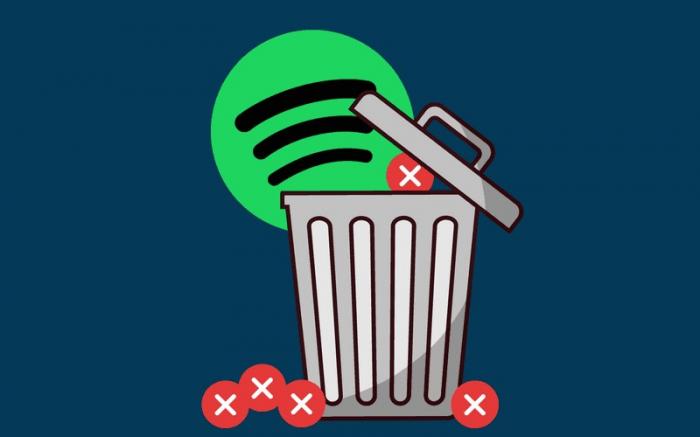
Spotify Library에서 노래를 삭제하는 것은 저장된 음악을 정리하고보다 개인화 된 청취 경험을 만드는 데 도움이되는 간단한 프로세스입니다.당신이’ve는 노래를 자랐거나 단순히 새로운 음악을위한 공간을 만들고 싶을 때 라이브러리에서 트랙을 제거하는 것은 빠르고 쉬운 일입니다.다음 단계에 따라 Spotify 라이브러리에서 노래를 삭제하십시오.
- 장치에서 Spotify 앱을 엽니 다.
- 활용하여 라이브러리로 이동하십시오“당신의 도서관”화면 하단에서.
- 선택하다“노래가 좋아했습니다”도서관에서 저장 한 모든 노래를 보려면.
- 좋아하는 노래 목록을 스크롤하고 제거하려는 트랙을 찾으십시오.
- 노래 제목의 오른쪽에있는 세 점을 탭하여 옵션 메뉴를 엽니 다.
- 선택하다“좋아하는 노래에서 제거하십시오”라이브러리에서 노래를 삭제합니다.
- 탭핑하여 노래를 제거하고 싶은지 확인하십시오.“제거하다”프롬프트시.
이러한 간단한 단계를 수행하면 Spotify 라이브러리에서 노래를 쉽게 삭제하고 음악 컬렉션을 구성하고 최신 상태로 유지할 수 있습니다.당신이’새로운 발견을위한 공간을 마련하거나 청취 경험을 단순히 큐 레이트하는 것은 도서관을 관리하는 것이 Spotify 경험을 향상시킬 수있는 유용한 기능입니다.더 이상 당신과 공명하지 않는 노래를 정기적으로 제거하여 음악 컬렉션을 신선하고 맛에 맞게 유지하십시오.
Spotify 라이브러리를 구성하는 방법
Spotify 라이브러리를 구성하는 것은 원활한 음악 청취 경험에 필수적입니다.다음은 라이브러리를 깔끔하고 탐색하기 쉬운 방법에 대한 몇 가지 팁입니다.
1. 재생 목록 생성 : Spotify 라이브러리를 구성하는 가장 좋은 방법 중 하나는 재생 목록을 만드는 것입니다.장르, 분위기 또는 활동에 따라 재생 목록을 만들 수 있습니다.이렇게하면 어떤 경우에도 적합한 음악을 쉽게 찾을 수 있습니다.
2. 폴더 사용 : 재생 목록이 많으면 폴더로 구성하는 것을 고려하십시오.이렇게하면 다양한 범주의 음악을 추적하고 필요할 때 특정 재생 목록을보다 쉽게 찾을 수 있습니다.
3. 추가 또는 알파벳순으로 날짜별로 정렬하십시오. 추가 날짜 또는 알파벳순으로 라이브러리에서 재생 목록과 노래를 정렬하도록 선택할 수 있습니다.이렇게하면 라이브러리에 최신 추가 기능을 찾거나 특정 노래 나 앨범을 신속하게 찾을 수 있습니다.
4. 복제 제거 : 시간이 지남에 따라 라이브러리에서 중복 노래가 생길 수 있습니다.중복을 제거하여 라이브러리를 정리하는 데 시간이 걸립니다.이것은 공간을 확보하고 라이브러리를 더욱 간소화 할 것입니다.
5. 아티스트와 큐레이터를 따르십시오 : Spotify에서 좋아하는 아티스트와 큐레이터를 팔로우하면 새로운 음악을 쉽게 발견 할 수 있습니다.음악의 취향에 맞는 맞춤형 재생 목록 및 권장 사항에도 액세스 할 수 있습니다.
6. 도서관 개인화 : 앨범 아트 워크, 설명 및 재생 목록 커버를 사용자 정의하여 라이브러리를 사용자 정의하십시오.이렇게하면 라이브러리가 더 시각적으로 매력적이며 선호도에 맞게 조정됩니다.
이 팁을 따르면 Spotify 라이브러리를 정리하고 번거롭지 않은 음악 청취 경험을 즐길 수 있습니다.행복한 조직!